
今回はBoxのユーザー管理についてご紹介していきます。
ユーザーは、管理対象ユーザーと、外部ユーザーの二種類に分類されます。
| 管理対象ユーザー (Managed Users) |
管理者の管理下にて、アカウントを管理されているユーザーを指します。 一般的には、社内のメンバーが管理対象ユーザーとなります。 |
|---|---|
| 外部ユーザー (External Users) |
管理者の管理下にはない、パートナー企業やクライアントなどの、外部のBoxユーザーのこと を指します。 管理対象ユーザーは、外部ユーザーをフォルダにコラボレーターとして招待する事が可能です。 (権限に依存) |
Boxのユーザーには「管理者」、「共同管理者」、「グループ管理者」「一般ユーザー」と種類があります。
それぞれの役割や、できることももちろん異なります。
| 管理者 | 最上位の権限を持ちます。 ・全てのフォルダへのアクセスが可能 ・全体アカウント管理・設定が可能 ・アカウントアクティビティのモニタリング ・セキュリティレポートの確認 |
|---|---|
| 共同管理者 | 管理者と同等の権限を持ちますが、下記の事ができません。 ・請求情報へのアクセス ・管理者その他共同管理者アカウントへのログイン |
| グループ管理 | グループを作成した際に、作成者がグループ管理者となります。以下の事ができます。 ・特定グループ内のリポート実行 ・特定グループ内へ管理対象ユーザーの追加 ・特定グループ内でのフォルダ権限を管理 |
| 一般ユーザー | 管理者のような権限を持たないユーザーです。 |
管理者・もしくは共同管理者のみユーザーを追加する事が可能です。
アカウント登録には、名前・Eメールアドレスが必要になります。
また、ユーザー追加時にグループ・フォルダへのアクセス権を設定可能です。
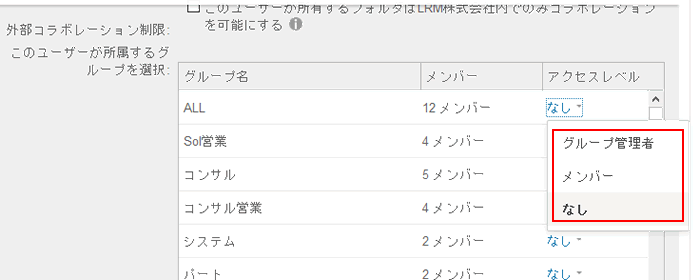
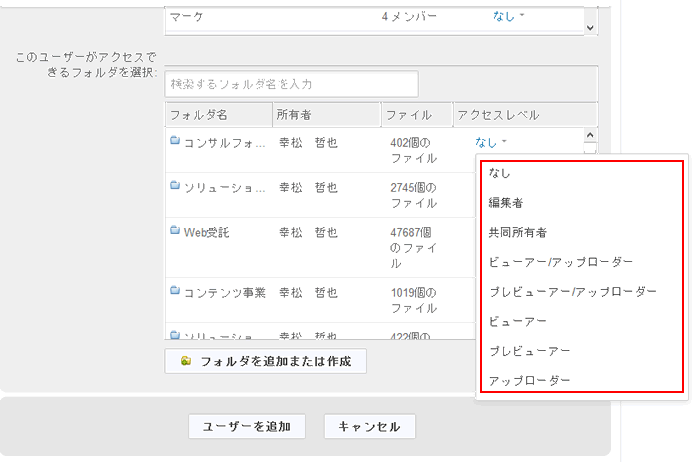
管理対象になるユーザーは、管理者による登録が必要です。ひとりひとり登録することもできますし、一括での登録も可能です。
削除を行う際は、管理コンソールより管理対象ユーザー一覧ページを開き、削除したいユーザーの列右にある「…」のようなボタンをクリックし、「削除」をクリックします。
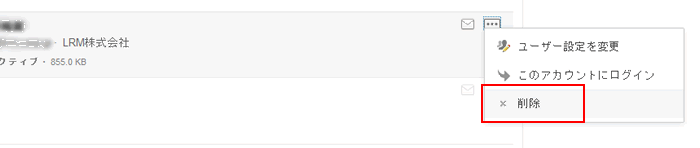
また、削除対象のユーザーがコンテンツフォルダを所持・管理していた場合、ユーザーにコンテンツを転送するか、削除するかを選択可能です。
管理者は、管理対象ユーザーに対して、以下の設定を行えます。
管理者は、ユーザーに対して、7つのアクセス権限を設定できます。
管理対象ユーザーは、アクセス権限がなければ、全てのフォルダ階層をみることはできません。
| アップロード | DL | プレビュー | リンクの取得 | 編集 | 削除 | 所有者の権限 | |
|---|---|---|---|---|---|---|---|
| 共同所有者 | ○ | ○ | ○ | ○ | ○ | ○ | ○ |
| 編集者 | ○ | ○ | ○ | ○ | ○ | ○ | × |
| ビューア/アップローダ | ○ | ○ | ○ | ○ | ○ | × | × |
| プレビューア/アップローダ | ○ | × | ○ | × | × | × | × |
| ビューア | × | ○ | ○ | ○ | × | × | × |
| プレビューア | × | × | ○ | × | × | × | × |
| アップローダ | ○ | × | × | × | × | × | × |
以上がBoxの管理コンソールで設定できるユーザーの管理となります。